Современные почтовые ящики часто заполняются огромными объемами ненужной информации. Спам, рассылки, уведомления – все это усложняет процесс работы с электронной почтой и отнимает драгоценное время. Однако существуют эффективные способы избавиться от этого беспорядка и держать свою Яндекс Почту в порядке.
Первый шаг к освобождению почтового ящика от ненужных писем – это аккуратная и организованная сортировка входящих сообщений. Важно уделить время на создание папок и правил автоматической фильтрации, чтобы ненужные письма попадали сразу в специальные категории. Например, создайте папку "Спам" или "Реклама" и настройте правила для перемещения писем с определенными ключевыми словами или отправителями в эти категории.
Второй совет состоит в регулярной очистке почтового ящика от уже накопившихся ненужных писем. Для этого можно воспользоваться поиском по ящику и найти все письма, которые больше не актуальны. К примеру, это могут быть рассылки или уведомления от сервисов, с которыми вы уже не взаимодействуете. Отмечайте и удаляйте все найденные письма сразу, чтобы не откладывать эту задачу на потом.
Как удалить ненужные письма из Яндекс Почты: эффективные методы
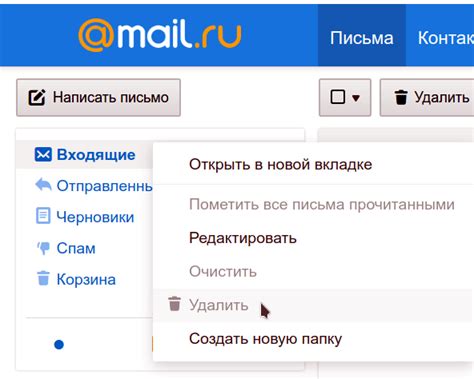
Для эффективного удаления ненужных писем из Яндекс Почты существуют несколько методов:
- Пометить письма как спам. Если вы получаете много нежелательной почты от одного отправителя, вы можете пометить его письма как спам. Для этого откройте письмо, нажмите на иконку "Три точки" в верхнем правом углу и выберите "Пометить как спам". Яндекс Почта автоматически переместит все письма от этого отправителя в спам.
- Использование фильтров. Вы можете создать фильтры, которые автоматически перемещают ненужные письма в папку "Спам" или "Корзина". Для создания фильтра перейдите в настройки Яндекс Почты, выберите раздел "Фильтры" и нажмите на кнопку "Создать фильтр". Укажите условия для фильтрации писем и выберите папку, в которую нужно перемещать ненужные сообщения.
- Вручную удалять письма. Если у вас заполнен почтовый ящик ненужными письмами, вы можете вручную выбирать и удалять эти письма. Откройте папку, в которой находятся ненужные письма, и поочередно отметьте их чекбоксами. Затем нажмите на кнопку "Удалить", чтобы окончательно удалить письма из почтового ящика.
Эти методы помогут вам эффективно удалять ненужные письма из Яндекс Почты и поддерживать свой почтовый ящик в порядке. Не забывайте регулярно проверять почтовый ящик на наличие ненужных сообщений и удалять их, чтобы освободить место и облегчить поиск важных писем.
Используйте фильтры для автоматического удаления спама

Спам-письма могут быть одной из самых неприятных и раздражающих сторон использования электронной почты. Однако, чтобы справиться с ними, можно воспользоваться функционалом фильтров в Яндекс Почте.
Фильтры позволяют автоматически отправлять письма, удовлетворяющие определенным критериям, в специальные папки или удалять их. Для этого вам необходимо создать правила, по которым будут отбираться письма, и указать действия, которые нужно выполнить с этими письмами.
Чтобы создать фильтр в Яндекс Почте, выполните следующие шаги:
| 1. | Зайдите в настройки Яндекс Почты. |
| 2. | Выберите вкладку "Фильтры" или "Фильтры и блокировка". |
| 3. | Нажмите на кнопку "Добавить фильтр". |
| 4. | Укажите условия, по которым будет осуществляться фильтрация писем. |
| 5. | Выберите действия, которые нужно выполнить с письмами, удовлетворяющими указанным условиям (например, переместить в специальную папку или удалить). |
| 6. | Нажмите на кнопку "Сохранить" или "Применить", чтобы активировать фильтр. |
После создания фильтров, Яндекс Почта будет автоматически выполнять указанные действия с письмами, удовлетворяющими условиям фильтрации. Например, все письма с определенными ключевыми словами в теме или отправителе будут моментально удаляться. Это значительно сократит количество спама во входящих письмах и поможет вам сосредоточиться на важных сообщениях.
Использование фильтров для автоматического удаления спама в Яндекс Почте - эффективный и удобный способ очистить свою почту от нежелательных писем. Не забывайте проверять и обновлять фильтры в зависимости от новых схем и методов спам-рассылок, чтобы быть защищенными от нового спама.
Как создать правила для автоматического удаления нежелательных писем

Постоянно получаете нежелательные письма в свою Яндекс Почту? Чтобы избавиться от них и не тратить время на их ручное удаление, можно создать правила для автоматического удаления таких писем.
Ниже приведены шаги, которые помогут вам создать такие правила:
| 1. | Войдите в свою почту на сайте Яндекс. |
| 2. | Откройте вкладку с настройками, нажав на иконку шестеренки. |
| 3. | В разделе настроек найдите и откройте раздел "Фильтры и блокировка". |
| 4. | Нажмите кнопку "Добавить правило". |
| 5. | Задайте условия для правила. Например, вы можете выбрать определенный адрес отправителя или наличие ключевых слов в теме письма. |
| 6. | Выберите действие для правила. В данном случае, выберите "Удалить письмо". |
| 7. | Установите приоритет правила, если вам необходимо. |
| 8. | Нажмите кнопку "Сохранить" для применения правила. |
Теперь, если письмо соответствует заданным условиям, оно будет автоматически удаляться. Вы сэкономите время и не будете больше тратить его на удаление ненужных писем вручную.
Не забудьте периодически проверять правила и редактировать их при необходимости, чтобы быть уверенными в их эффективности. Также стоит помнить, что автоматическое удаление писем может быть опасно, если правила настроены неправильно, поэтому будьте внимательны при настройке и проверяйте корректность применения правил.
Удаляйте ненужные письма вручную

Если у вас накопилось много ненужных писем, полезно выделять их несколько сразу и удалять все одновременно. Для этого можно воспользоваться функцией "Выбрать все" (часто обозначается значком квадратика с галочкой) или использовать комбинацию клавиш "Ctrl + A". После того как все ненужные письма будут выбраны, вы можете удалить их еще одним нажатием кнопки "Delete" или "Backspace".
Удаляя ненужные письма вручную, вы можете контролировать процесс и быть уверены, что вы удалите только те письма, которые вам действительно не нужны. Также это позволяет вам быстро просматривать содержимое каждого письма перед его удалением, чтобы убедиться, что не ошибаетесь.
Однако следует помнить, что удалять письма вручную может быть громоздким процессом, особенно если у вас есть большое количество ненужных писем. В этом случае рекомендуется использовать дополнительные способы удаления ненужных писем, такие как автоматизация или фильтры. Они помогут вам сэкономить время и упростить процесс удаления.
Как отказаться от рекламных рассылок и уведомлений
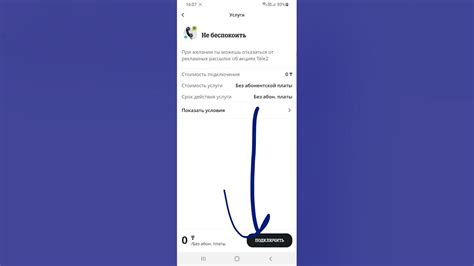
Рекламные рассылки и уведомления могут быть раздражающими и занимать много места в почтовом ящике. Однако, есть несколько способов, чтобы снизить их количество или полностью отказаться от них.
1. Отписаться от рассылок
Когда вы получаете рекламную рассылку, есть возможность отписаться от нее, нажав на специальную ссылку "Отписаться" или "Отказаться от подписки". Подобные ссылки находятся обычно внизу письма. При нажатии на них вы будете перенаправлены на страницу, где можно подтвердить отказ от рассылок. Обычно вам будет предложено выбрать, от каких рассылок вы хотели бы отписаться.
2. Создать фильтры для уведомлений
Если вы получаете много уведомлений от различных сервисов или соцальных сетей и хотите сократить их количество, вы можете создать фильтры для уведомлений. Это можно сделать в настройках почтового ящика. Выберите соответствующий сервис или адрес отправителя, укажите действие (например, переместить в папку "Уведомления" или удалять), а затем сохраните настройки.
3. Используйте отдельный почтовый ящик
Если ваш основной почтовый ящик забит рекламными рассылками и уведомлениями, может быть полезно создать отдельный почтовый ящик только для таких писем. Таким образом, вы сможете отделить важные письма от рекламы и уведомлений.
Следуя этим советам, вы сможете сократить количество нежелательных рассылок и уведомлений в своей Яндекс Почте, избавив свой почтовый ящик от ненужного мусора.
Отключите автоматическое сохранение черновиков
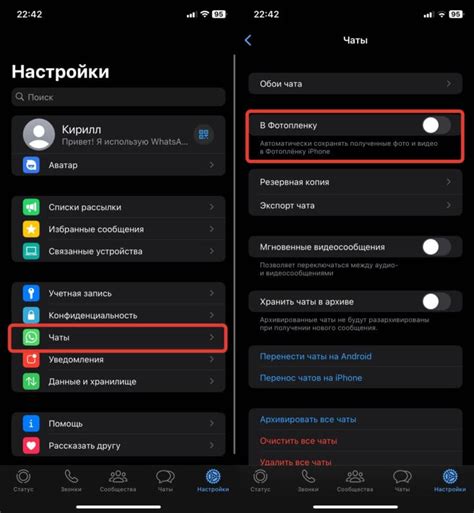
Чтобы избежать этой проблемы, рекомендуется отключить автоматическое сохранение черновиков. Это можно сделать в настройках Яндекс Почты. В разделе "Почтовый ящик" найдите настройку "Сохранять черновики" и отключите ее.
Отключение автоматического сохранения черновиков позволит сэкономить место и облегчит процесс удаления ненужных писем. Вы сможете контролировать, какие черновики вам нужны, и удалять ненужные непосредственно из папки "Черновики".
Совет: Если у вас остались старые черновики, не забудьте их проверить перед их окончательным удалением. Возможно, среди них есть ценная информация или незавершенные задачи.
Проверьте настройки приватности для предотвращения получения спама
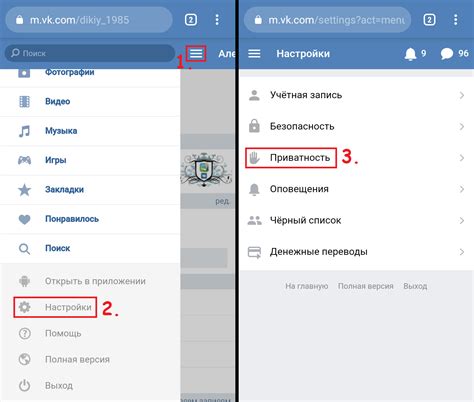
Во-первых, обратите внимание на настройку "Видимость профиля". Она определяет, кто может видеть ваши контактные данные, информацию о вашей активности и другую личную информацию. Рекомендуется установить ее на значение "Друзья". Это позволит ограничить доступ к вашим данным только ва